谷歌浏览器下载地址被屏蔽怎么办
发布时间:2025-07-22
来源:Chrome官网

以下是谷歌Chrome浏览器下载地址被屏蔽的解决方法,按步骤操作可恢复下载功能:
一、检查并调整浏览器设置
1. 修改下载存储路径
- 点击浏览器右上角三个点→选择“设置”→向下滚动至“高级”部分→点击“下载内容位置”下的“更改”按钮→选择一个有效且有足够空间的文件夹(如D盘或桌面)→保存后重新尝试下载。
2. 关闭安全浏览功能
- 在“设置”页面→左侧菜单选择“隐私与安全”→点击“安全性”→找到“安全浏览”选项→取消勾选“启用安全浏览(推荐)”→重启浏览器后测试下载。
- 注意:此操作可能降低安全性,建议下载完成后重新开启。
二、排查网络与安全软件干扰
1. 切换网络环境
- 尝试从WiFi切换至手机热点→或重启路由器→再次访问下载地址→若恢复正常则说明原网络存在限制或故障。
2. 检查防火墙和杀毒软件
- 打开电脑防火墙设置(Windows:控制面板→系统和安全→Windows防火墙→允许应用;Mac:系统偏好设置→安全性与隐私→防火墙)→将Chrome浏览器添加到白名单。
- 若使用第三方杀毒软件(如360、腾讯电脑管家)→进入设置→找到“信任列表”或“白名单”→添加Chrome或具体下载文件类型(如`.exe`、`.zip`)。
三、处理下载内容相关问题
1. 确认文件安全性
- 使用在线病毒扫描工具(如VirusTotal)→输入下载地址→检测文件是否安全→若结果为安全可尝试其他浏览器(如Firefox、Edge)下载→若成功则说明问题与Chrome设置相关。
2. 清理浏览器数据
- 按`Ctrl+Shift+Del`(Windows)或`Command+Shift+Delete`(Mac)→选择“全部时间”→勾选“缓存图片和文件”及“Cookie及其他站点数据”→点击“清除数据”→重启浏览器后重新下载。
四、其他解决方案
1. 使用隐身模式下载
- 点击右上角三个点→选择“新建隐身窗口”→在无痕模式下尝试下载→若成功则可能是常规模式的缓存或扩展导致问题。
2. 重置浏览器设置
- 在“设置”页面→滚动至底部→点击“高级”→选择“重置并清理”→点击“将设置还原为原始默认设置”→确认重置→重启后测试下载。
- 注意:此操作会禁用所有扩展,需手动重新启用必要插件。
Chrome浏览器中如何减少无效的HTTP请求
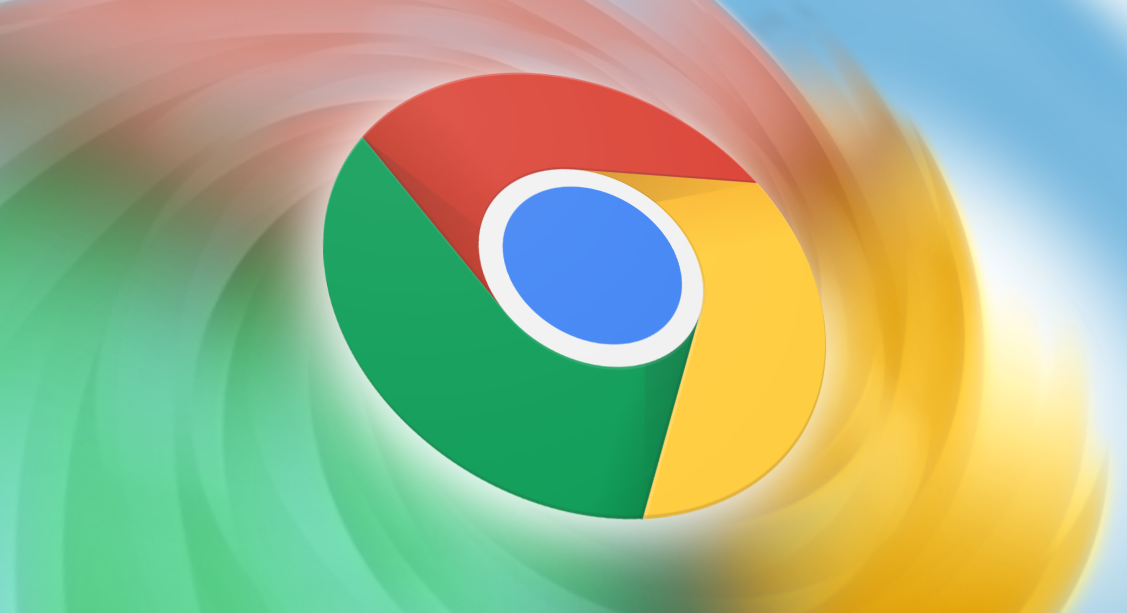
分享在Chrome浏览器中识别和削减无效HTTP请求的技巧,从而提升网络资源的使用效率和页面性能。
谷歌浏览器插件是否兼容多窗口浏览模式

介绍谷歌浏览器插件是否兼容多窗口浏览模式,分析插件在多窗口环境下的表现及注意事项,提升多任务处理效率。
Chrome浏览器中多用户账户管理的详细操作指南

详细讲解Chrome浏览器多用户账户管理功能,方便用户切换和管理不同账号,提升使用便捷性。
谷歌浏览器如何减少浏览器崩溃的频率
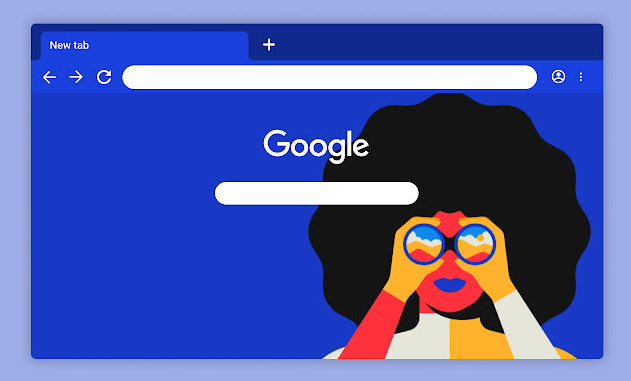
谷歌浏览器通过优化内存管理和修复常见错误,减少浏览器崩溃的频率,从而提升浏览器的稳定性和用户体验。
Chrome浏览器是否能一键清除所有插件数据

Chrome浏览器支持一键清除所有插件数据,帮助用户释放空间并解决插件异常问题。
谷歌浏览器标签页失去响应的修复方法
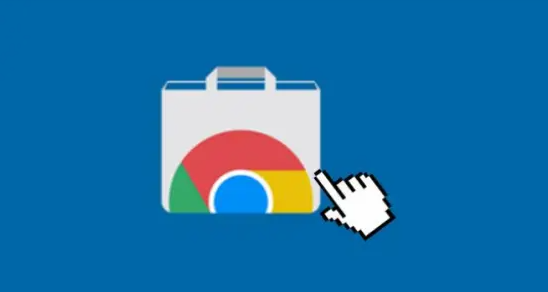
谷歌浏览器标签页失去响应可能由脚本或插件问题导致,本教程提供修复方法,包括使用任务管理器关闭卡死标签页、禁用冲突扩展和刷新页面恢复操作。
